時間:2017-07-04 來源:互聯網 瀏覽量:
今天給大家帶來網絡適配器屬性不能共享怎麼辦,解決網絡適配器屬性不能共享的方法,讓您輕鬆解決問題。
我們有時想要共享網絡的時候,偶爾會遇到”更改適配器設置“裏適配器屬性裏麵的共享那一欄沒有,應該是對應的服務(Internet Connection Sharing(ICS)服務和Windows Firewall服務)沒有打開,下麵教教大家如何啟動對應的服務恢複共享這一欄。具體方法如下:
1單擊桌麵左下方的開始。win8係統按WIN+X鍵找到搜索並打開搜索。
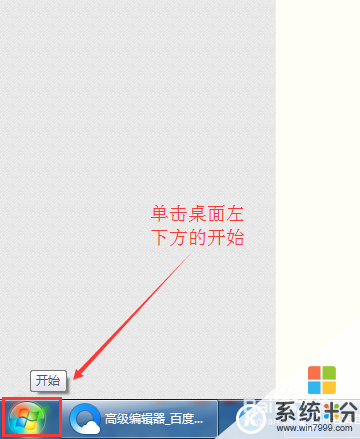 2
2在搜索的對話框裏輸入服務,然後打開服務。
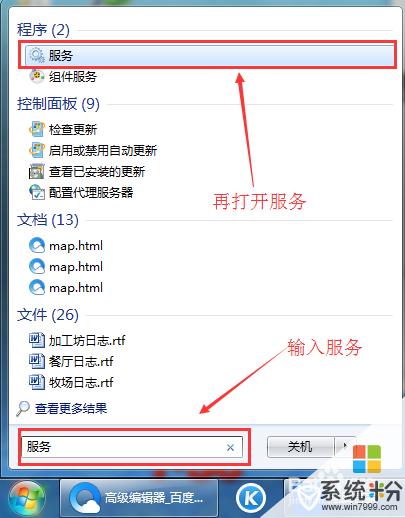 3
3找到Internet Connection Sharing(ICS)服務。
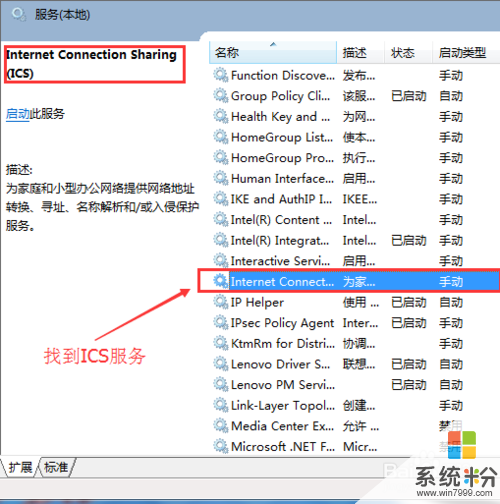 4
4點擊左上方的啟動此服務或者單擊右鍵再選擇啟動此服務。
 5
5最好單擊右鍵選擇屬性,然後把裏麵的啟動類型下拉後設為自動。
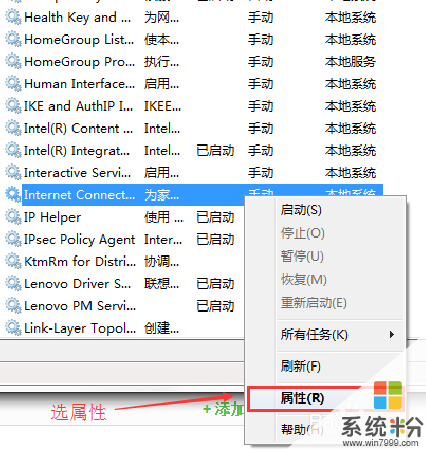
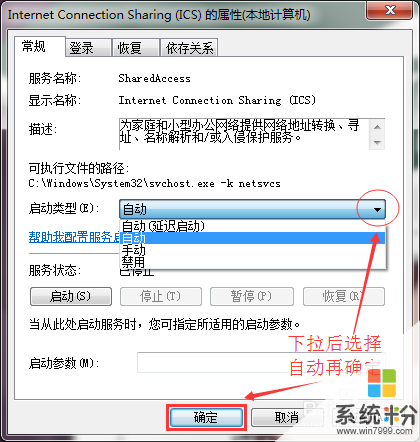 6
6再找到Windows Firewall這個服務並把它啟動,最好也順帶設置啟動類型為自動。
 7
7最後我們打開更改適配器設置,再打開連接的屬性就可以發現共享這一欄出來了。
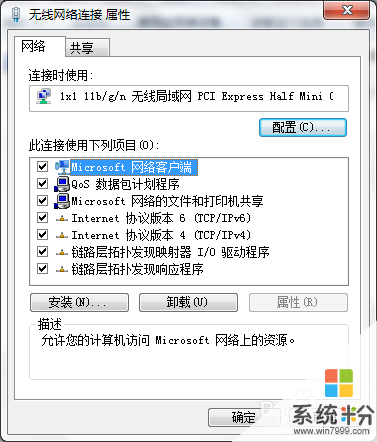
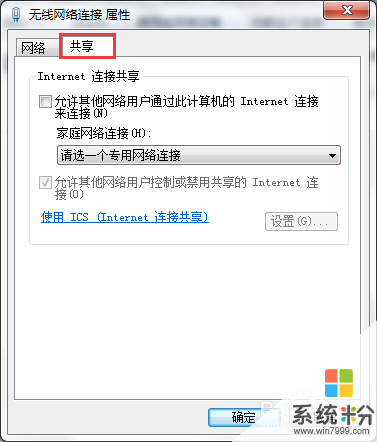
以上就是網絡適配器屬性不能共享怎麼辦,解決網絡適配器屬性不能共享的方法教程,希望本文中能幫您解決問題。